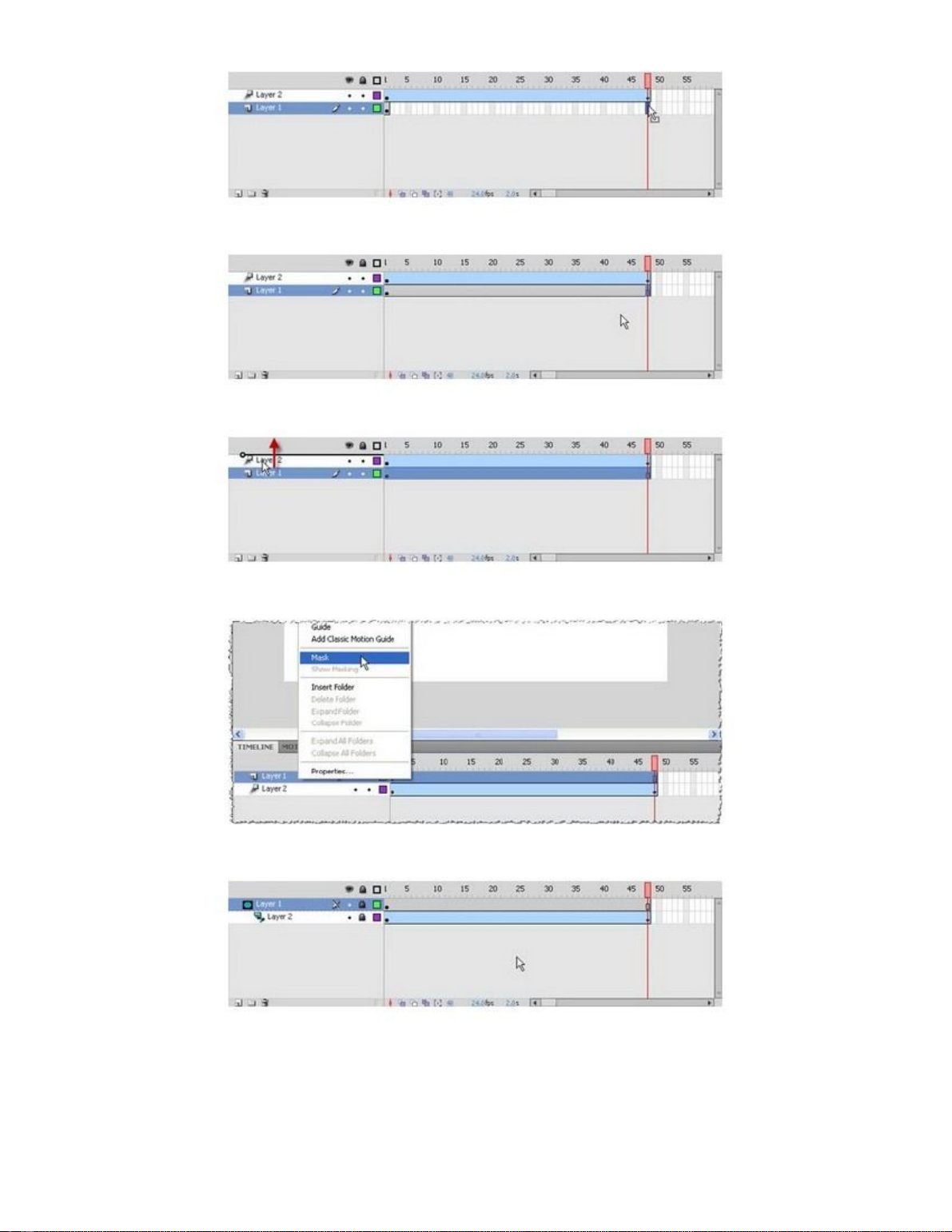
Giáo trình Flash cs4 – sưu tầm từ website: www.tuoitre.vn
10.2 Bấm phím F5 để bổ sung frame:
10.3 Đưa chuột kéo Layer 1 lên phía trên Layer 2:
10.4 Đưa chuột vào Layer 1, bấm phím phải chuột cho xuất hiện menu ngữ cảnh và chọn Mask:
10.5 Hiệu ứng mask được kích hoạt. Cả hai layer được khóa lại.
10.6 Chọn Control > Test Movie từ menu (hoặc phím tắt Ctrl+Enter) để xem kết quả:
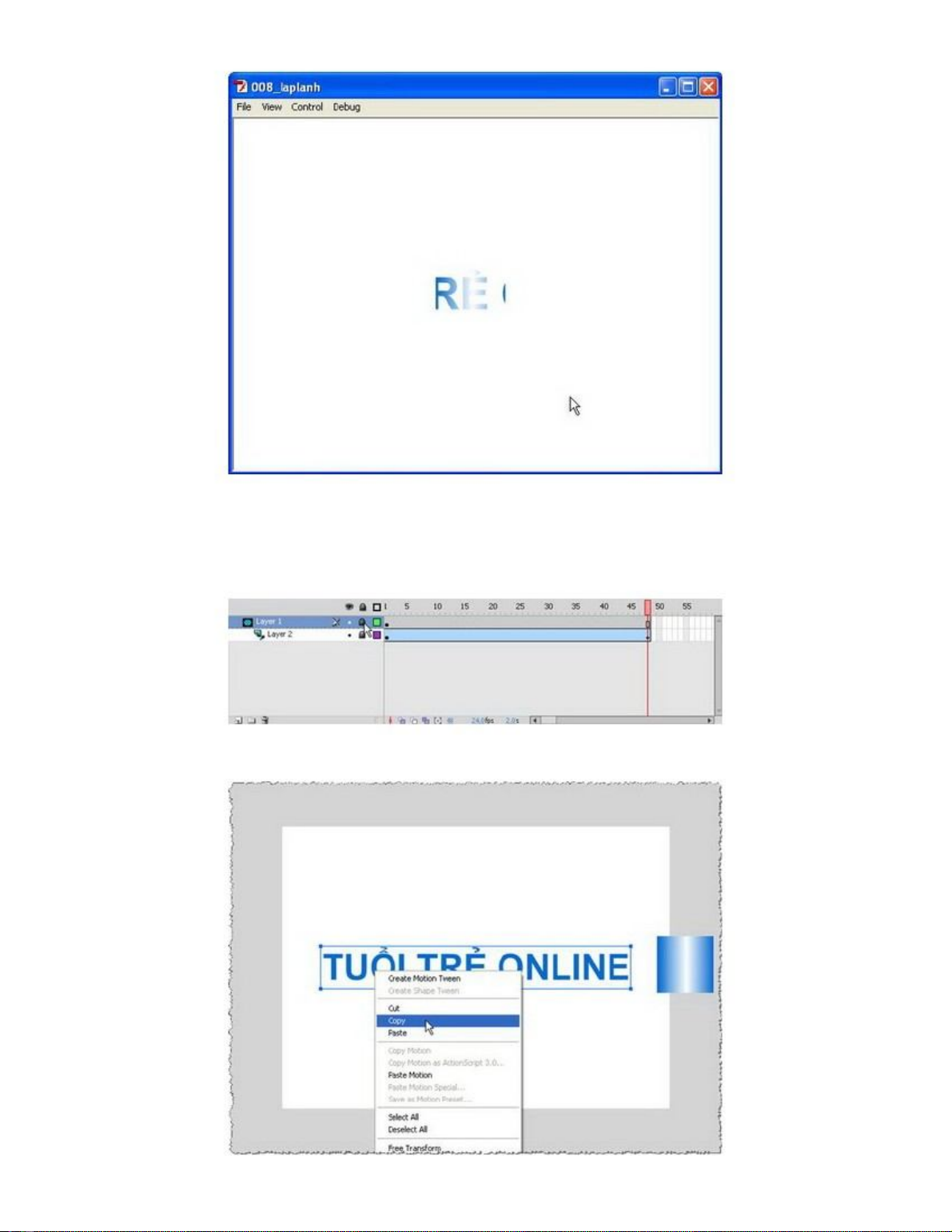
Giáo trình Flash cs4 – sưu tầm từ website: www.tuoitre.vn
Kết quả thu được là khung chữ nhật với màu gradient chạy qua màn hình từ trái sang phải với dòng chữ xuất hiện
thoáng qua. Bạn sẽ bổ sung một layer với dòng chữ TUỔI TRẺ ONLINE cố định phía dưới để hiệu ứng đạt được tốt
hơn.
11. Bổ sung layer để tăng hiệu quả của hiệu ứng lấp lánh.
11.1 Bấm vào nút X để đóng flash movie đang xem. Bấm vào biểu tượng ổ khóa của Layer 1 để mở khóa:
11.2 Đưa chuột vào dòng chữ TUỔI TRẺ ONLINE. Bấm phím phải chuột để xuất hiện menu ngữ cảnh và chọn Copy:
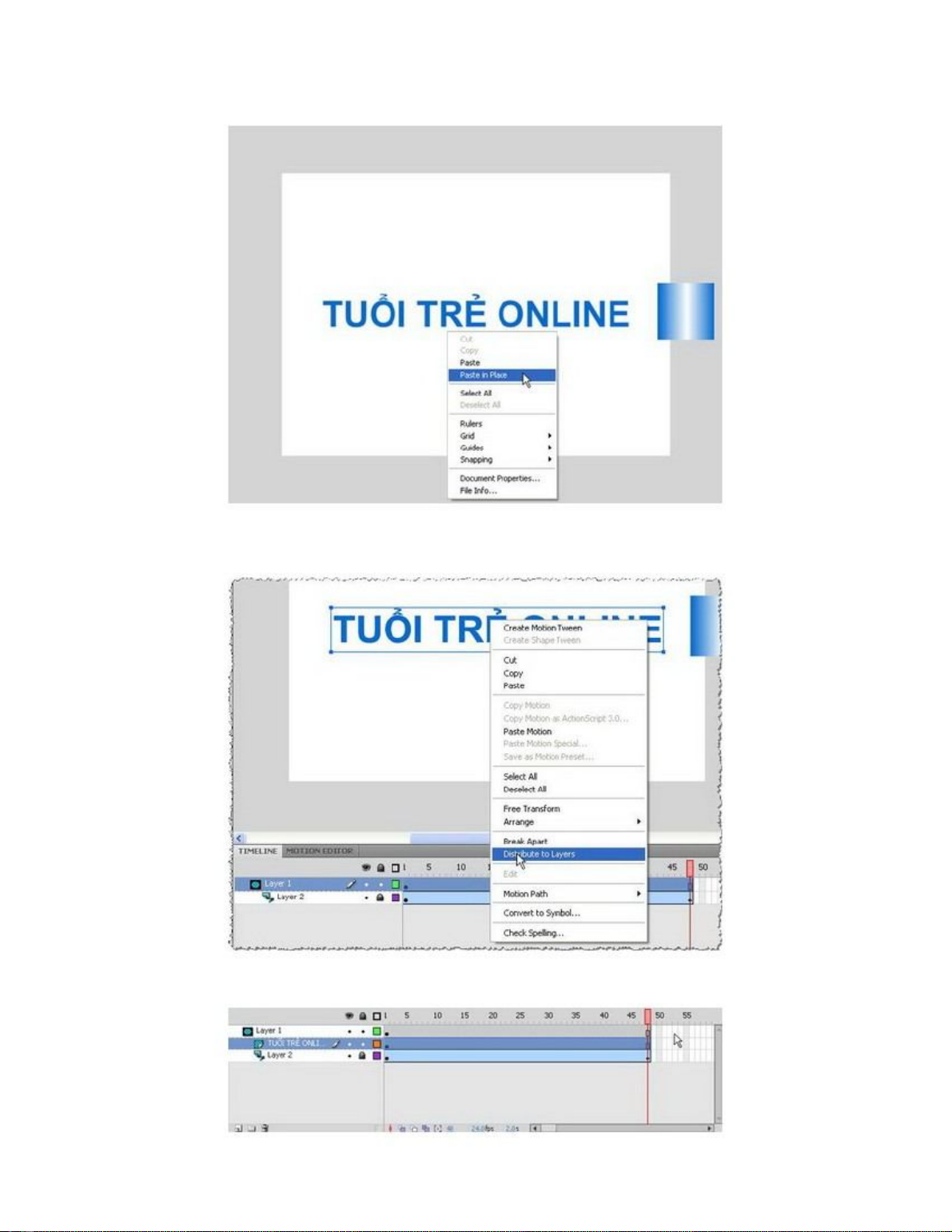
Giáo trình Flash cs4 – sưu tầm từ website: www.tuoitre.vn
11.3 Bấm chuột ra vùng màu trắng để bỏ chọn. Bấm phím phải chuột vào một ví trí không trùng với các đối tượng
trên Stage cho xuất hiện menu ngữ cảnh và chọn Paste in Place:
11.4 Bạn thu được một dòng chữ TUỔI TRẺ ONLINE thứ hai nằm chồng ngay trên dòng chữ cũ. Bạn bấm phím phải
chuột vào dòng chữ cho xuất hiện menu ngữ cảnh và chọn Distribute to Layers:
11.5. Bạn thu được layer TUỔI TRẺ ONLINE nằm ngay trên Layer 2:
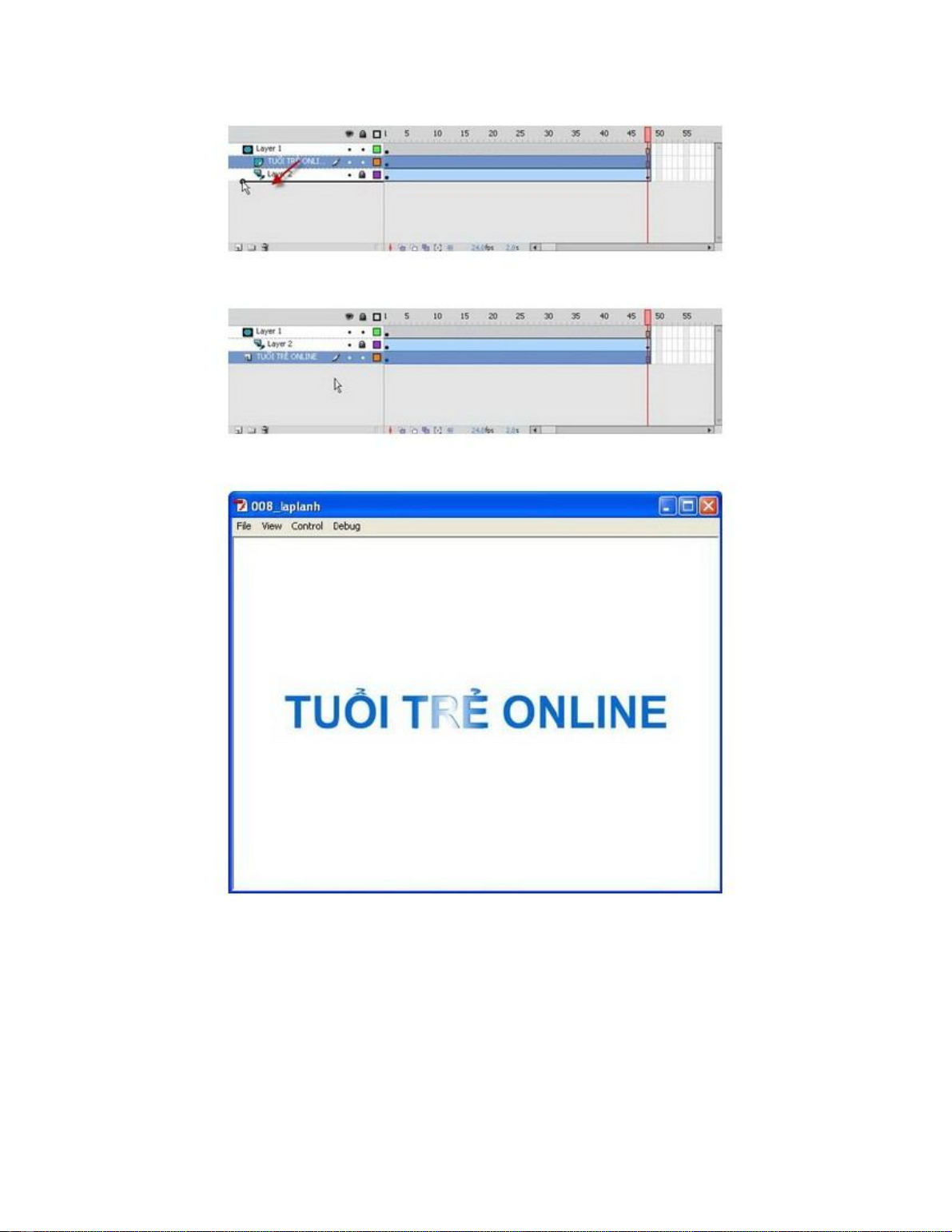
Giáo trình Flash cs4 – sưu tầm từ website: www.tuoitre.vn
11.6 Bạn nắm kéo layer TUỔI TRẺ ONLINE xuống dưới Layer 2, chú ý kéo chệch sang bên trái để layer này thoát ra
ngoài, không bị ảnh hưởng của hiệu ứng mask:
Bạn thu được kết quả như hình minh họa:
11.8 Chọn Control > Test Movie từ menu (hoặc phím tắt Ctrl+Enter) để xem kết quả:
Một số bài tập gợi ý
- Thực hành lại bài trên với dòng chữ có màu khác.
- Thực hành lại bài trên với màu gradient khác, hoặc bổ sung thêm nhiều màu gốc hơn.
- Thực hành lại bài trên với hình chữ nhật di chuyển theo chiều ngược lại hoặc kết hợp di chuyển sang phải rồi sang
trái.
- Thực hành lại bài trên với dòng chữ cuối lệch vài pixel so với dòng chữ ban đầu.
Bài 7: Rectangle Tool, tọa độ và kích thước
Trong bài này, b
ạ
n
s
ẽ
tìm
hi
ể
u
v
ề
t
ọ
a đ
ộ
và kích thư
ớ
c c
ũ
ng như làm quen v
ớ
i
công c
ụ
Rectangle Tool.
T
ọ
a
đ
ộ
và kích thư
ớ
c
Để định vị chính xác một đối tượng bất kỳ trên Stage, bạn cần thiết lập tọa độ cho đối tượng thông qua giá trị X và Y
của đối tượng. Để thiết lập kích thước cho đối tượng, bạn điều chỉnh thông số W và H của đối tượng đó (W viết tắt
chữ width: chiều rộng, H viết tắt chữ height: chiều cao).
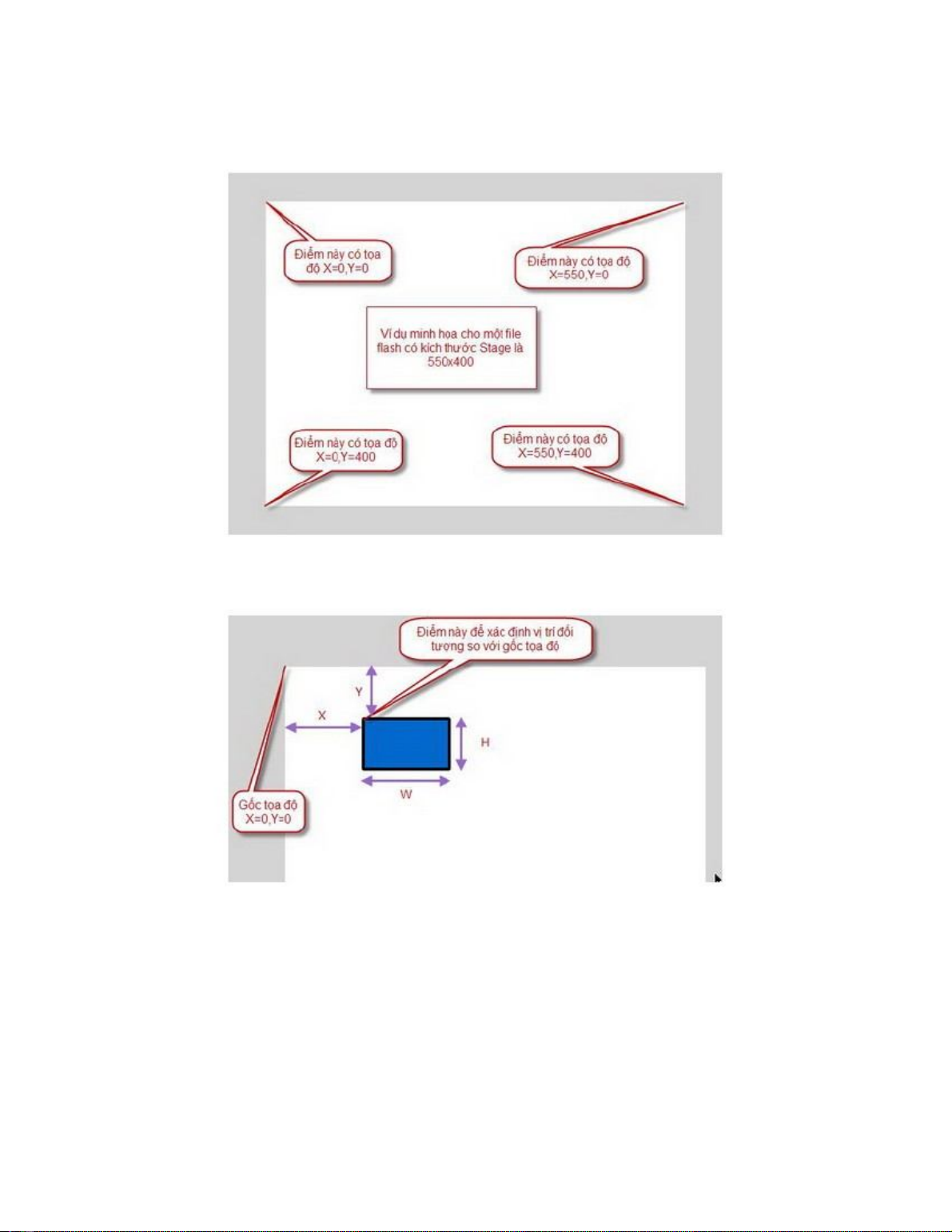
Giáo trình Flash cs4 – sưu tầm từ website: www.tuoitre.vn
H
ệ
th
ố
ng tr
ụ
c t
ọ
a đ
ộ
c
ủ
a Flash đư
ợ
c xác đ
ị
nh như sau: Tr
ụ
c X trùng
v
ớ
i
đư
ờ
ng th
ẳ
ng n
ằ
m ngang, Tr
ụ
c Y
trùng v
ớ
i
đư
ờ
ng
th
ẳ
ng đ
ứ
ng. G
ố
c t
ọ
a đ
ộ
X=0, Y=0
trùng v
ớ
i
góc trên
bên trái. Càng v
ề
bên
ph
ả
i
g
ố
c t
ọ
a đ
ộ
,
X s
ẽ
có giá tr
ị
dương và giá tr
ị
này
l
ớ
n
d
ầ
n khi đ
ố
i tư
ợ
ng di chuy
ể
n sang ph
ả
i. Càng
xu
ố
ng
dư
ớ
i g
ố
c t
ọ
a đ
ộ
,
Y s
ẽ
có giá tr
ị
dương và giá tr
ị
này
l
ớ
n
d
ầ
n khi đ
ố
i tư
ợ
ng
di chuy
ể
n xu
ố
ng dư
ớ
i.
N
ế
u
đ
ố
i tư
ợ
ng không ph
ả
i là
symbol, góc trên bên trái c
ủ
a
đ
ố
i tư
ợ
ng s
ẽ
đư
ợ
c dùng đ
ể
đ
ị
nh v
ị
đ
ố
i tư
ợ
ng trên
Stage. T
ọ
a
đ
ộ
X, Y c
ủ
a đ
ố
i tư
ợ
ng so v
ớ
i g
ố
c t
ọ
a đ
ộ
đư
ợ
c tính theo đi
ể
m này.
N
ế
u
đ
ố
i tư
ợ
ng là
symbol,
Registration Point
s
ẽ
đư
ợ
c dùng đ
ể
đ
ị
nh v
ị
đ
ố
i tư
ợ
ng trên
Stage. T
ọ
a
đ
ộ
X, Y
c
ủ
a
đ
ố
i tư
ợ
ng so v
ớ
i g
ố
c t
ọ
a đ
ộ
đư
ợ
c tính theo đi
ể
m
Registration Point
này. Trong hình minh h
ọ
a
dư
ớ
i
đây,
Registration Point
chính là đi
ể
m có d
ấ
u +.

![Đề cương thi trắc nghiệm Lập trình có cấu trúc [năm] chuẩn nhất](https://cdn.tailieu.vn/images/document/thumbnail/2025/20250924/kimphuong1001/135x160/4331758683749.jpg)







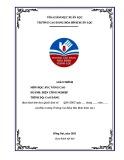
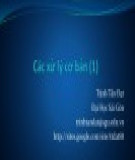








![Hệ thống quản lý cửa hàng bán thức ăn nhanh: Bài tập lớn [chuẩn nhất]](https://cdn.tailieu.vn/images/document/thumbnail/2025/20251112/nguyenhuan6724@gmail.com/135x160/54361762936114.jpg)
![Bộ câu hỏi trắc nghiệm Nhập môn Công nghệ phần mềm [mới nhất]](https://cdn.tailieu.vn/images/document/thumbnail/2025/20251111/nguyenhoangkhang07207@gmail.com/135x160/20831762916734.jpg)





